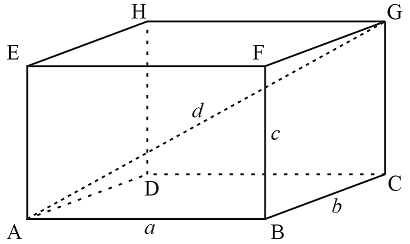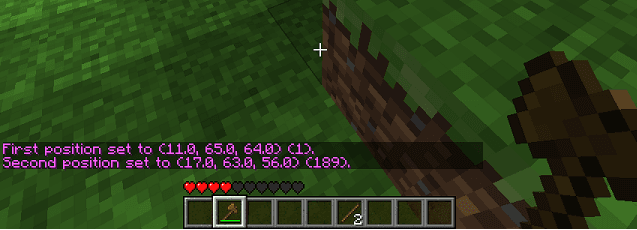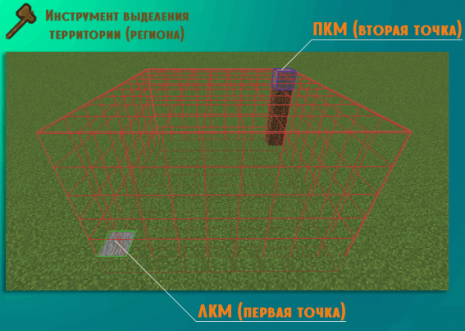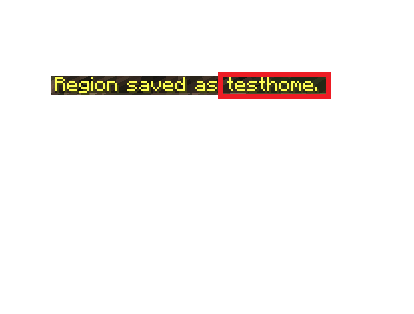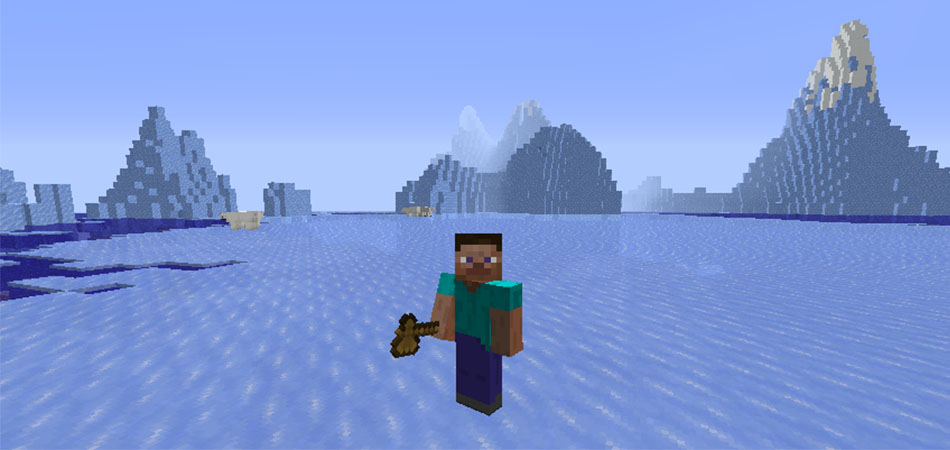как узнать границы привата
Любая зона, выделенная WorldGuard представляет собой Параллелепипед (или кубоид). То есть, он может быть прямоугольный, квадратный, и так далее, но не может быть сложной формы. В игре он выделяется всего двумя точками.
На данной картинке этими точками являются A и G.
Возможные направления:
1. up
2. down
3. me
Первые два расширяют вверх и вниз, а последний туда, куда вы смотрите.
Команда contract нуждается в дополнительных комментариях.
Если указать направление me, то регион уменьшится на заданное число ОТ вас. Соответственно если указать сторону up, то регион уменьшится снизу вверх, то есть нижняя граница поднимется вверх. Еще есть третий аргумент, между первым и последним. Он позволяет указать величину сокращения региона с другой стороны, в другую сторону.
Устанавливают точки в тех кубах, на которые вы смотрите, то есть куда направлен крестик в центре экрана.
Каждый раз когда вы изменяете выделение, в скобочках, в конце строки, показывается сколько всего кубов в выделеном вами регионе.
Для удаления:
/region removeowner и т.д.
Пример: /region removeowner TestRegion Player1 Player2 [/i]
/region removemember и т.д.
Пример: /region removemember TestRegion Player1 Player2
Если просто выделить один регион внутри другого, они не будут дочерним и родительским.
Только владелец старого региона может выделить новый регион, частично перекрывающий старый.
Если вы ошиблись при разметке региона, и уже сохранили его, то его можно выбрать как выделение с помощью команды:
/region select
Сохранить изменения в регионе можно снова написав:
/region claim
Удалить регион можно с помощью команды:
/region delete
Теперь обычные пользователи тоже могут ставить флаги, но это могут делать только владельцы региона.
Флаги ставяться командой:
/region flag
Гайд по приватам
Лисяка
Примечание: Согласно правилам проекта, разрушение построек, кража вещей, убийство животных, находящихся на незаприваченной территории, не являются нарушениями и администрация не будет разбираться в подобных ситуациях.
Краткое руководство по созданию приватов
На скриншоте: первая точка является верхним углом, вторая точка нижним. Пространство выделенное красным и есть будущая заприваченная территория.
Примечание: Согласно пункту правил 2.3 запрещено создание регионов с нецензурными названиями.
Возможные проблемы
Крайне редко бывают случаи, что выделение не имеет форму кубоида. Чтобы это исправить, введите команду //sel cuboid и повторите выделение.
Ошибка говорит сама за себя, требуется уменьшить размер выделения, чтобы оно охватывало меньше 150000 блоков. Как лучше всего это сделать будет описано ниже.
Необходимо выбрать другое место для привата, чтобы он не пересекался с приватами других игроков. Чтобы проверить наличие привата воспользуйтесь пером, которое также входит в стартовый набор или может быть позаимствовано у курицы.
Вложения
Лисяка
Выделение не для чайников
Если бы этот гайд заканчивался на предыдущем абзаце, то он бы ничем не отличался от множества идентичных гайдов на просторах интернета, поэтому сейчас я расскажу о том, как стать продвинутым пользователем в данной теме.
Вернёмся к выделению. Не понимаю, какой смысл везде таскать с собой этот топорик или крафтить его при надобности, когда есть замечательные команды //pos1 и //pos2, которые позволяют установить первую и вторую точку выделения, соответственно, на месте, где ты сейчас стоишь. Более того, существует возможность устанавливать эту точку на определённые координаты. К примеру, //pos1 100,15,200 установит первую точку на координатах х = 100, у = 15, z = 200.
Если вам и этого мало, то существуют команды //hpos1 и //hpos2, которые устанавливают точки выделения на блоки, на которые вы смотрите. Рекомендую испытать самостоятельно в игре.
Работа с существующим выделением
Как говорилось ранее, две точки выделения являются потолком и полом вашего будущего привата, поэтому, вероятнее всего, вы захотите установить их повыше и поглубже соответственно. Обычно это заканчивается стройкой временных или не совсем столбов и выкапыванием ям.
Долой такие методы, пользуйтесь //expand. Команда позволяет расширить приват на N-ое кол-во блоков в сторону, в которую вы смотрите (все стороны света, вверх, вниз). К примеру, вместо того, чтобы строить столб, вам достаточно посмотреть на ясное небо и ввести команду //expand 20 (или другое число).
Есть и обратная команда, //contract. Она урезает N-ое кол-во блоков с стороны, к которой вы стоите спиной. К примеру, если приват вышел слишком большим и вы решили урезать его сверху, то вы смотрите на родную земельку и вводите команду //contract 20 (или другое число).
Но как же узнать, сколько блоков вам необходимо срезать, чтобы вложиться в ограничения и при этом выделить как можно больше? Команда //size позволяет вам узнать размер нынешнего выделения, включая длину его рёбер.
Ошиблись с местоположением привата или он пересекается с соседями? Вы, конечно, можете перевыделить его по новой, но зачем, если есть команда //shift. Она позволяет сдвинуть выделение на N-ое кол-во блоков в сторону, в которую вы смотрите.
Если же вам когда-либо захочется расширить или сжать свой приват во все возможные стороны, то воспользуйтесь командами //outset и //inset соотвественно.
Как приватить территорию на сервере
ДЛЯ СПОКОЙНОЙ ИГРЫ
Ознакомьтесь с нашей инструкцией по привату
Краткая, и одновременно с этим весьма ёмкая инструкция по привату территории на нашем сервере.
В качестве примера, мы будем приватить эту небольшую ферму:
Именно на этом этапе у многих игроков появляется вопрос: Почему мы поставили булыжник только с двух углов нашего планируемого привата? А как же остальные 2 угла?
Ответ на этот вопрос будет такой: Любой приват представляет собой куб, приват не может быть многоугольным, круглым, овальным и других форм. Приват ВСЕГДА представляет собой куб (в трехмерном пространстве) или четырехугольник (в двухмерном пространстве). Двух точек достаточно, чтобы мысленно нарисовать четырехугольную границу нашего будущего привата. Давайте визуализируем написанное. При двух точках, сделанных из булыжника, мы получим такой четырехугольник (это границы нашего будущего привата):
Прошу заметить, что играя на сервере, вы не получите такую же визуализацию выделенной территории, как на скриншотах в этой статье. При игре на сервере, сетка выделенной территории не проявляется (возможно такая функция будет добавлена в будущем).
Верхняя часть нашей фермы не находится в зоне привата, как и нижняя. Но это легко исправить. Мы можем расширить границы нашего привата, введя команды //expand 5 up (расширит границу привата вверх на 5 блоков) и //expand 5 down (расширит границу привата на 5 блоков вниз). В Вашем случае количество блоков для расширения границ ВВЕРХ и ВНИЗ может отличаться от приведенного примера, чаще всего игроки используют значение: 20 блоков вверх и вниз. В результате границы нашего будущего привата изменятся, и теперь он будет больше похож на куб, а так же будет захватывать верхнюю часть нашей фермы и её нижнюю часть:
Для большей наглядности показываем еще пару скриншотов выделенной территории с других ракурсов:
Если вы увидели сообщение, подтверждающее успешное создание привата — поздравляем, вы справились!
Основные команды по приватам
Обращаем ваше внимание, что на нашем сервере есть возможность настраивать флаги в собственном регионе. Более подробно ознакомиться с доступными флагами вы можете на этой странице.
Команды для привата территории в Майнкрафт Java Edition
Выделение и приват территории
Способ 1. Через топорик.
1. Пишем команду: //wand и тем самым получаем деревянный топорик.
2. Выделяем нужный вам кубоид:
Кстати, чтобы отобразить такую сетку, пишем команду: //sel. Если необходимо ее отключить, то повторно пишем эту команду.
Способ 2. Через команду.
Как расширить/сузить регион, перед его созданием?
Чтобы расширить регион перед тем, как вы его создадите, необходимо написать команду: //shift [в какую сторону].
Также, например через команду: //expand, можно также расширить регион. А вот через команду: //contract, выделенная область сужается.
Как выделить регион ровно по 1 чанку?
Существует и такая команда. Для этого введите следующее: //chunk. Все, у вас автоматически выделится один чанк.
Как добавить или удалить из региона участников и владельцев?
Для того, чтобы удалить или добавить участников в ваш регион, пишем следующее:
Для того, чтобы удалить или добавить владельца для вашего региона, пишем следующее:
Однако помните, если вы назначите какого-либо игрока владельцем вашего региона, он сможет полностью им управлять. В том числе и исключать вас из вашего же региона!
Как заприватить различные объекты в Minecraft
При игре в Minecraft у пользователя появляется возможность заприватить различные предметы или целую территорию, сделав ее недоступной для изменения другими игроками. Это отличный способ защитить свой дом, имущество и отдельные предметы от тех, кто норовит что-то украсть или разрушить.
Далее я покажу на простых примерах, как работает приват на серверах Minecraft и какие действия нужно выполнить, чтобы сделать все правильно.
Приватизация домов/участков в Майнкрафт
Предлагаю начать с самых глобальных объектов, которые можно заприватить на сервере, – дома и участка. Под участком подразумевается любая выделенная территория, которая относится и к дому, поэтому принцип действий практически не меняется. Любая приватизированная область называется регионом, поэтому не пугайтесь, если впервые встречаете такое название. Весь процесс приватизации дома и участка можно разделить на простые шаги.
Шаг 1: Получение инструмента выделения
Приватизация осуществляется путем выделения территории при помощи соответствующего инструмента, которым обычно выступает деревянный топор. Его не нужно крафтить или где-то искать, поскольку получение предмета осуществляется путем ввода команды //wand.
Откройте консоль и введите ее, чтобы после активации получить необходимый инструмент и перейти к следующему шагу.
Шаг 2: Выделение и приватизация территории
Основной этап – выделить регион, который вы хотите заприватить. Важно, чтобы дом, все его блоки и блоки личного участка тоже попадали в приват. Это поможет полностью обезопасить территорию, и никто не сможет на ней что-то построить или сломать. Ниже вы видите изображение, на котором в виде алмазного блока показана первая точка привата, а золотым – вторая. Линии идут по диагонали в представлении куба, поэтому вся территория, попадающая в рамки этой линии, приватизируется в форме геометрической фигуры.
Это сложно представить, но будет проще, если вы проведете условную линию от двух помеченных блоков. Как видно, она полностью перекрывает остров, а значит, вся эта территория будет запривачена.
Вам нужно взять инструмент выделения и кликнуть левой кнопкой мыши по первому блоку привата (в нашем представлении это алмазный блок). После этого кликните правой кнопкой мыши по последнему блоку (условно золотому). Так вы обеспечите выделение всех необходимых блоков для привата.
Следом введите команду /rg claim имя_территории. После ее активации выделенная область станет личной. Использование имени региона обязательно, чтобы другие пользователи при попытке внести изменения получали уведомление о том, что участок уже зарегистрирован и защищен. После активации команды вы должны получить уведомление в чате о сохранении региона.
Шаг 3: Использование флагов защиты
Отдельно разберем тему, которая неизвестна многим игрокам, поскольку подразумевает применение особых команд для установки прав защиты приватной территории. Указанные правила далеко не всегда актуальны на отдельных серверах, однако некоторые из них могут пригодиться, например, когда вы не хотите, чтобы на данной территории проводились PvP-сражения. Команда для установки флага: /rg flag pvp deny.
За выполнение данных флагов отвечает все тот же плагин WorldGuard, который устанавливается администрацией сервера для обеспечения функциональности приватизации территорий. Перейдя по ссылке ниже, вы можете ознакомиться со всеми доступными флагами и другими командами, если эта тема вас заинтересовала.
Шаг 4: Добавление друга в приват
Завершающий этап данной инструкции – добавление друга в установленный регион. Это предоставит ему те же права, что и вам, а значит, можно нормально играть в кооперативе, строить, заниматься добычей ресурсов, их хранением и переработкой на свой территории. Для добавления друга в приват используйте команду /rg addmember название_привата никнейм_друга. Замените указанные мной выражения на соответствующие названия и активируйте команду. Появится уведомление о том, что участник успешно добавлен в регион.
Мощные игровые серверы для Minecraft от 3 руб./час
От 4 Гб ОЗУ, от 80 Гб на скоростном NVMe и стабильные 200 Мбит/сек
Вспомогательные команды приватизации
В конце этого раздела статьи расскажу о других командах, которые могут использоваться при приватизации региона, и не так важно, включает ли он в себя дом и другие объекты. Значения я подставляю примерные, соответственно, вам их нужно изменить под свои требования.
Как заприватить предметы
Приступим к разбору приватизации отдельных объектов. Вы можете как ограничить доступ к разным предметам для всех пользователей, так и внести некоторые из них в список разрешенных и даже установить пароль. Все это происходит по примеру расположенной ниже инструкции.
Откройте чат (используйте для этого клавишу T). Введите там команду /cprivate, которая и вызывает инструмент выделения предмета для добавления в приват.
Кликните правой кнопкой мыши по необходимому объекту.
Вы будете уведомлены, что выделенный предмет успешно запривачен. Если понадобится снять приват, введите /cremove.
Команда /cprivate player дает доступ указанному игроку (его ник вписывается вместо player) к заприваченному предмету.
/cpassword password – добавляет пароль для приватного объекта, который становится доступен только после его ввода.
Эта инструкция актуальна для всех предметов, которые можно внести в приват: дверей, сундуков, кроватей, печей и остальных объектов взаимодействия. Соответственно, вам понадобится ввести команду и кликнуть правой кнопкой мыши по необходимому предмету. Повторите ввод команды и снова щелкните ПКМ по уже другому предмету, если хотите одновременно заприватить сразу несколько.
Кстати, помимо добавления региона и друзей для него, можно заняться и его удалением, если вдруг вы решили, что участок вам больше не нужен. Разобраться в этом поможет обзорная статья по методам удаления в Minecraft.
Теперь вы знаете, что при помощи инструментов выделения и команд на сервере Minecraft можно легко заприватить землю вместе с домом и практически любой предмет. Единственная сложность – понять, как работает блок выделения, чтобы не допускать ошибки и не пропускать блоки при создании региона.